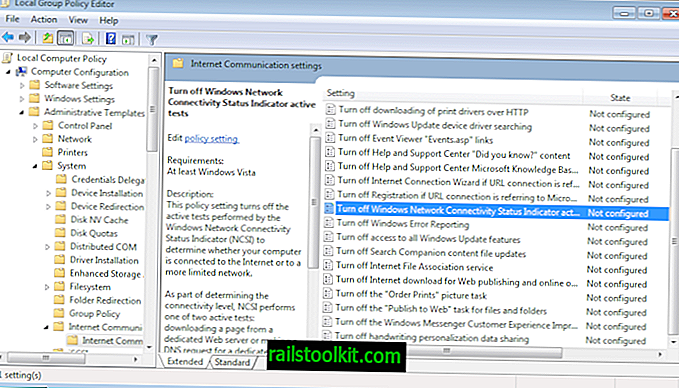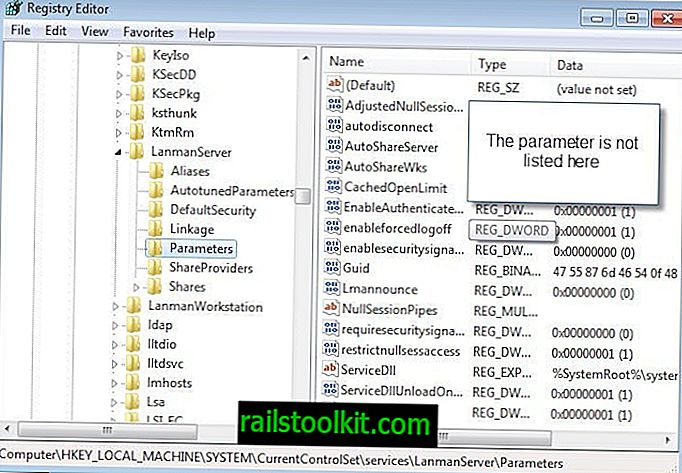Setiap kali anda memulakan PC yang menjalankan Windows, ujian sambungan Internet dijalankan secara automatik untuk menguji ketersediaan Internet.
Ujian cuba menyambung ke laman web Microsoft - //www.msftncsi.com/ - untuk memuat turun fail teks ncsi.txt dari pelayan laman web dihoskan.
Windows tahu kemudian jika komputer anda mempunyai akses Internet, akses rangkaian kawasan tempatan, atau tiada akses rangkaian sama sekali.
Untuk tepat, NCSI, iaitu Indikator Status Sambungan Rangkaian, cuba menyambung ke nama domain untuk menyemak kandungan fail teks.
Ia juga akan membuat permintaan bagi resolusi nama DNS dns.msftncsi.com dan menjangka keputusannya menjadi 131.107.255.255 .
Fail teks itu sendiri tidak mengandungi banyak maklumat, hanya teks Microsoft NCSI yang tepat, tetapi sejak percubaan sambungan sedang dibuat, dapat direkam oleh server.
Oleh itu, apabila Windows memeriksa sambungan Internet dengan jayanya, masa sambungan dan alamat IP direkodkan oleh pelayan Microsoft.
Ini telah disahkan pada halaman Microsoft Technet ini di mana ciri tersebut diterangkan secara terperinci:
Log IIS disimpan di pelayan di www.msftncsi.com. Log ini mengandungi masa setiap akses dan alamat IP yang direkod untuk akses itu. Alamat IP ini tidak digunakan untuk mengenal pasti pengguna, dan dalam kebanyakan kes, mereka adalah alamat komputer terjemahan atau pelayan proksi terjemahan rangkaian (NAT), bukan pelanggan tertentu di belakang komputer NAT atau pelayan proksi.
Menurut maklumat, alamat IP yang direkodkan oleh pelayan tidak digunakan untuk mengenal pasti pengguna.
A - tidak terlalu baru - posting di forum Superuser menyoroti dua pilihan untuk menyekat ujian sambungan Internet dan menghantar data ke pelayan Microsoft.
Yang pertama melumpuhkan pemeriksaan di Windows Registry, yang kedua mengubah pelayan ke host yang disesuaikan supaya pemeriksaan dilakukan pada server di bawah kendali Anda.

Pejabat Pendaftaran
Ini adalah pilihan yang lebih mudah. Apa yang diperlukan ialah menukar nilai satu kunci Pendaftaran dan dilakukan dengan baik.
- Gunakan gabungan Windows-R untuk memaparkan kotak run pada sistem anda.
- Taip regedit dan tekan enter.
- Sahkan gerak UAC yang muncul.
- Navigasi ke folder berikut: HKEY_LOCAL_MACHINE \ SYSTEM \ CurrentControlSet \ services \ NlaSvc \ Parameters \ Internet
- Klik dua kali pada EnableActiveProbing dan tukar nilainya dari 1 hingga 0.
- Ini melumpuhkan ciri ini. Sekiranya anda ingin mengaktifkannya semula pada satu masa kemudian, ubah nilainya kepada 1.
Server tersuai
Anda boleh mengubah suai nilai yang anda dapati di sini untuk menggunakan pelayan tersuai bukan untuk pemeriksaan. Ini memerlukan bahawa anda mempunyai akses kepada pelayan tersebut.
- Perkara pertama yang perlu anda lakukan ialah menyimpan fail nsci.txt dan memuat naiknya ke pelayan Internet. Pastikan ia boleh diakses sebagai fail teks biasa.
- Maka perlu mengubah nilai berikut yang semuanya disenaraikan di bawah folder Pendaftaran yang sama seperti di atas.
- ActiveWebProbeHost perlu diatur ke hos web anda yang anda ingin gunakan.
- Jika anda menggunakan IPv6, anda perlu menukar ActiveWebProbeHostV6 juga.
- Tukar ActiveDnsProbeContent ke IP pelayan DNS yang digunakan oleh domain anda.
- Tukar ActiveDnsProbeContentV6 ke alamat IPv6 pelayan DNS yang digunakan oleh domain.
- Pastikan EnableActiveProbing ditetapkan kepada 1.
Dasar Kumpulan
Ya, terdapat pilihan ketiga yang tidak disebutkan dalam panduan itu. Sekiranya anda mempunyai akses kepada Editor Dasar Kumpulan, anda boleh mengubah suai ciri di sana juga.
- Gunakan Windows-R untuk memaparkan kotak run.
- Taipkan gpedit.msc dan tekan enter.
- Navigasi ke folder berikut: Dasar Komputer Tempatan> Konfigurasi Komputer> Templat Pentadbiran> Rangkaian> Indikator Status Sambungan Rangkaian.
- Di sini anda dapati lima tetapan.
- Alamat Host Probe DNS Korporat menentukan alamat yang dijangkakan nama hos yang digunakan untuk probe DNS.
- Nama Hos Probe DNS Korporat mentakrif nama tuan rumah PC yang diketahui berada di rangkaian korporat.
- Senarai Tapak Tapak Korporat mentakrifkan senarai awalan laman korporat IPv6 yang anda mahu dipantau untuk sambungan.
- URL Probe Laman Web korporat mentakrifkan alamat tapak web yang ingin anda lakukan siasatan aktif terhadap.
- URL Penetapan Lokasi Domain mentakrif url HTTPS laman web korporat yang digunakan untuk menentukan lokasi domain.
- Untuk memadamkan ciri ini, anda perlu menavigasi ke folder lain: Dasar Komputer Tempatan> Konfigurasi Komputer> Templat Pentadbiran> Sistem> Pengurusan Komunikasi Internet> Tetapan Komunikasi Internet.
- Di sini anda mencari Matikan Windows Status Connectivity Status Indicator ujian aktif .